详解Docker下搭建Jenkins构建环境
首先需要搭建好docker环境的linux系统,这个教程多如牛毛,在此不再赘述。
然后编写一个dockerfile来生成一个镜像,dockerfile其实就是一系列命令的集合,有点像windows的批处理文件,
搭建Jenkins构建环境需要安装jdk、maven、tomcat、jenkins,另外还安装了GIT,用来构建GIT来源的代码,内容如下:
FROM centos:7 # author info MAINTAINER xulijian 514045152@qq.com # install wget to download files RUN yum install wget -y # install git RUN yum install git -y RUN cd /opt # download jdk RUN wget --no-check-certificate --no-cookies --header "Cookie: oraclelicense=accept-securebackup-cookie" http://download.oracle.com/otn-pub/java/jdk/8u131-b11/d54c1d3a095b4ff2b6607d096fa80163/jdk-8u131-linux-x64.tar.gz # download maven RUN wget http://mirrors.hust.edu.cn/apache/maven/maven-3/3.5.0/binaries/apache-maven-3.5.0-bin.tar.gz # download tomcat RUN wget http://mirrors.hust.edu.cn/apache/tomcat/tomcat-8/v8.5.15/bin/apache-tomcat-8.5.15.tar.gz # unzip jdk RUN tar -xvf jdk-8u131-linux-x64.tar.gz -C /opt/ # unzip maven RUN tar -xvf apache-maven-3.5.0-bin.tar.gz -C /opt/ # unzip tomcat RUN tar -xvf apache-tomcat-8.5.14.tar.gz -C /opt # set environment ENV JAVA_HOME /opt/jdk1.8.0_131 ENV MAVEN_HOME /opt/apache-maven-3.5.0 ENV CLASSPATH .:$JAVA_HOME/jre/lib/rt.jar:$JAVA_HOME/lib/dt.jar:$JAVA_HOME/lib/tools.jar ENV PATH $JAVA_HOME/bin:$MAVEN_HOME/bin:$PATH # download jenkins RUN wget -P /opt/apache-tomcat-8.5.14/webapps http://mirrors.tuna.tsinghua.edu.cn/jenkins/war-stable/2.46.2/jenkins.war # startup tomcat CMD /opt/apache-tomcat-8.5.14/bin/catalina.sh run # expose memcached port EXPOSE 8080
然后执行构建命令
docker build -t liuge1988/jenkins:base -f /opt/test/dockerfile /opt/test
-t 要生成的镜像, user/repo:tag
-f dockerfile文件所在路径
/opt/test 可以是任意目录,要同步拷贝到新生成镜像的目录,用于初始化目录内容
执行完成之后,查看镜像是否正确生成。
docker images | grep Jenkins
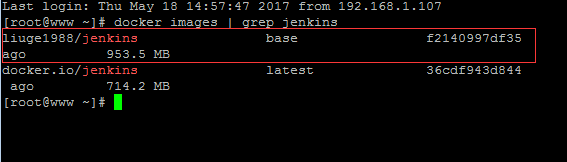
镜像生成之后,可以将镜像存储到docker hub, 以后要用的时候直接从docker hub上拉取下拉就好了
上传到docker hub,需要注册一个docker hub账号, 键入命令
docker login
根据提示输入用户名和密码,如果提示login success,则已经登录成功。
然后执行推送命令,将镜像上传到docker hub
docker push user/repo:tag
user/repo:tag 用户/仓库:镜像标签,如liuge1988/jenkins:base
生成镜像之后,就可以用此镜像启动一个具体的容器了。
docker run -d -i -t --name jenkins_procloud -p 8308:8080 liuge1988/jenkins:base
启动完成之后,执行命令查看容器是否运行成功。
docker images | grep Jenkins

容器其实就是一个轻量的linux,进入容器后跟linux系统是一样的,如果想进入容器,进行一些操作,可以执行以下命令。
docker exec -it containerId /bin/bash

要退出容器输入exit或Ctrl + D 就可以了。
进入tomcat的bin目录,启动tomcat

启动好tomcat之后就可以通过 主机ip:端口/jenkins 来访问jenkins了。
http://192.168.1.111:8308/jenkins
以上就是本文的全部内容,希望对大家的学习有所帮助,也希望大家多多支持我们。

